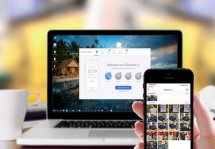Как из iPhone перенести видео на персональный компьютер
Статьи и Лайфхаки
Инструкция по переносу

- Сначала следует посредством обычного USB-кабеля, входящего в комплект с устройством, подключить айфон к персональному компьютеру (ноутбуку).
- Через 15 секунд автоматически появится окно «Автозапуск», в котором необходимо выбрать портативное устройство, предназначенное для просмотра файлов.
- Потом нужно выбрать во внутреннем хранилище папку «DCIM» и папку с необходимым видео.
- Обнаружение гаджета компьютером зависит от настроек ОС.
- Далее нужно 2-мя кликами открыть папку с видео, а потом стандартным способом скопировать (перенести) на ПК требуемое видео в любую существующую (либо в специально созданную) папку. Перенос видео выполняется без iTunes.
При наличии настройки в iTunes айфон отобразится по своему названию (как медиа-устройство).
Особенности переноса

Элегантный способ переноса объёмных видеофайлов - установить специальные файл-менеджеры. Если в наличии нет требуемого приложения, можно воспользоваться нестандартным способом переноса.
В подобном варианте используется какой-либо файловый менеджер, к примеру, iTools. Зайдя в программу, выбираем папку «DCIM».
В появившемся окне можно увидеть файлы с требуемым видео, имеющие в начале названия файла соответствующие три буквы - VID. Дальнейшие операции аналогичны вышеописанным действиям.
Необходимо перетащить видео на рабочий стол или в специальную папку. На этом процедура закончена.
Выгодный вариант – установка многофункционального приложения iFunBox, скачанного с официального сайта. Версию программы нужно выбрать с учетом ОС конкретного устройства.
Установочный файл можно сохранить на своем компьютере. Запуск установки данного приложения также осуществляется двойным кликом по файлу.
Подписывайтесь на нас в Telegram и ВКонтакте.

Сергей Семенов, 31 год
Аналитик, журналист, редактор
Настоящий мобильный эксперт! Пишет простым и понятным языком полезные статьи и инструкции мобильной тематики, раздает направо и налево наиполезнейшие советы. Следит за разделом «Статьи и Лайфхаки».
Информация полезна? Расскажите друзьям
Похожие материалы
Анекдот дня
— Купила вчера телефон, а на экране какое-то чудовище! Что делать? — Выключите режим фронтальной камеры!
Загрузить ещеПоделиться анекдотом:
Факт дня
Apple выпустила свой первый iPhone под брендом, принадлежавшим в то время другой компании.
Больше подробностейПоделиться фактом:
Совет дня
Чтобы распечатать снимок со смартфона, вовсе не обязательно переносить файл на компьютер. Современные принтеры позволяют сделать это через USB или Wi-Fi.
А почему?Поделиться советом:
Цитата дня
Поделиться цитатой:
Интересное
Бренды
Операторы
Обзоры
Новости
Популярное
Угадаешь? Тогда ЖМИ!
Советуем глянуть эти материалы
Какое слово закрашено?

мда уж, не угадал!
ого, а ведь верно!
- Женой
- Умнее
- Интереснее
- Красивее